Publicité
OneNote est fantastique pour prendre et organiser des notes. Si vous aussi utiliser OneNote pour gérer les tâches, vous souhaiterez probablement qu'il inclue un outil de calendrier. Malheureusement, c'est une fonctionnalité qui lui manque.
Bien que OneNote ne fasse pas de rappels, vous pouvez toujours configurer un calendrier personnalisé. Nous allons vous montrer cinq façons de créer un modèle de calendrier OneNote.
Télécharger:Microsoft OneNote pour les fenêtres | macOS | iOS | Android (Gratuit)
1. Comment créer un modèle de calendrier dans OneNote
Tout d'abord, nous allons regarder ce qui est possible dans OneNote lui-même Le seul guide OneNote dont vous aurez besoinOneNote est une puissante application de prise de notes. Il est multiplateforme et bien intégré à Microsoft Office. Lisez ce guide pour devenir un pro OneNote! Lire la suite . Cette première façon de créer un calendrier est presque aussi simple que de modifier un document Word standard.
Créer un nouveau carnet
Commencez par lancer OneNote. Ensuite, allez sur le
Fichier menu et sélectionnez Nouveau pour créer un nouveau carnet. Lorsque vous êtes invité à propos des spécifications de stockage de l'ordinateur portable, sélectionnez Feuilleter et choisissez un emplacement sur votre ordinateur local pour enregistrer le bloc-notes. Cliquez sur Créer.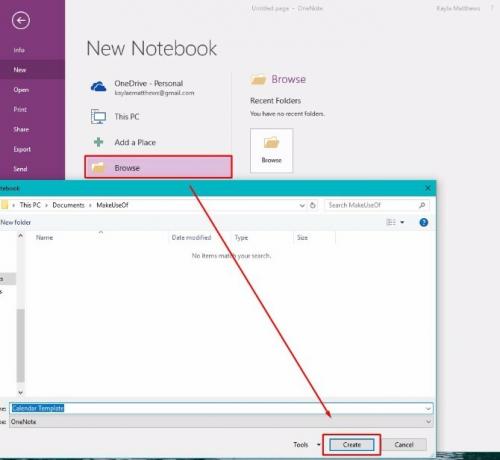
Tapez un nom pour votre calendrier sur la nouvelle page de notes qui apparaît.
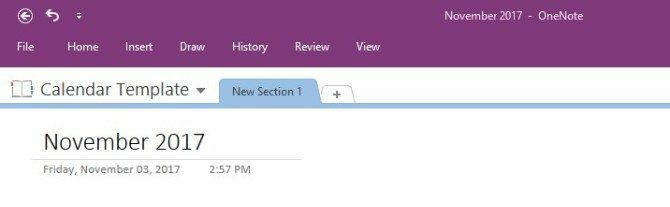
Insérer une table
Ensuite, cliquez sur le Insérer menu en haut de la page. Cliquez ensuite sur Table option. C'est le deuxième à partir de la gauche en haut.
La sélection de l'option pour créer un tableau fait apparaître une grille utilisée pour concevoir votre calendrier. Faites un tableau avec cinq lignes et sept colonnes. Quatre des rangées correspondent aux semaines du mois. Il y a une ligne supplémentaire pour les titres.
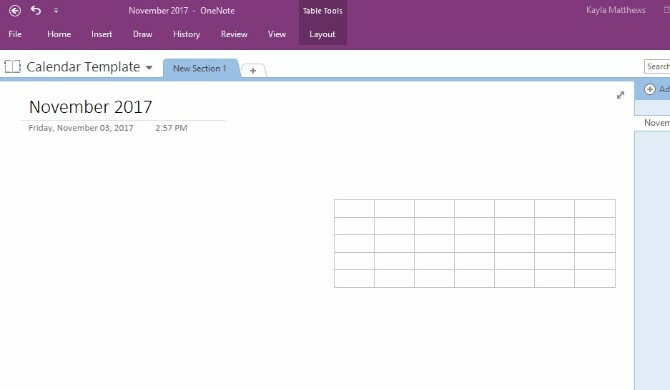
Utilisez les poignées du tableau pour le positionner comme vous le souhaitez sur la page.
Remplis le tableau
Ensuite, placez votre curseur dans chacune des cases le long de la ligne supérieure. Épelez les jours entiers de la semaine ou toute abréviation que vous préférez. (J'ai décidé de commencer ma semaine lundi, mais vous pouvez faire du dimanche la première colonne si c'est comme vous le souhaitez.)
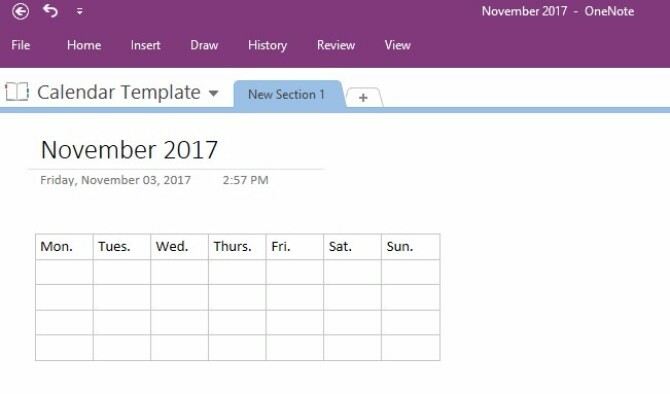
Placez votre curseur autour des bordures du calendrier, ainsi que le long des limites de chaque ligne et colonne internes. Remarquez comment il est possible de cliquer et de faire glisser ces parties du calendrier pour modifier leur taille.
Mettre en surbrillance le texte et cliquer sur la poignée vous permet de changer la couleur et la taille de la police. Mettez les mots en gras, en italique ou soulignés également. Vous pouvez également sélectionner les styles de titre et de police typiques fournis avec Microsoft Word. Faites un clic droit et sélectionnez votre style préféré.
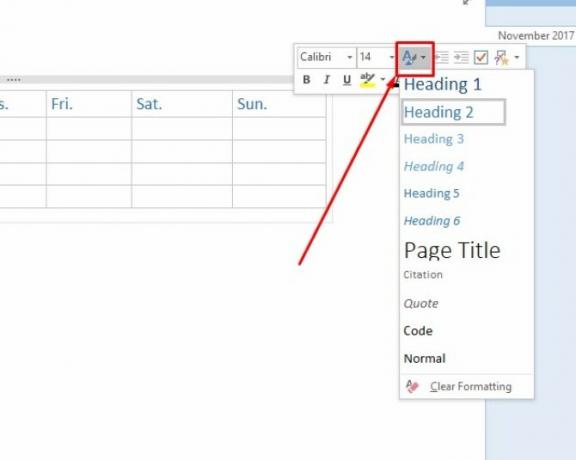
Et vous l'avez remarqué? Chaque fois que vous cliquez sur le tableau, OneNote révèle un caché Outils de table menu.
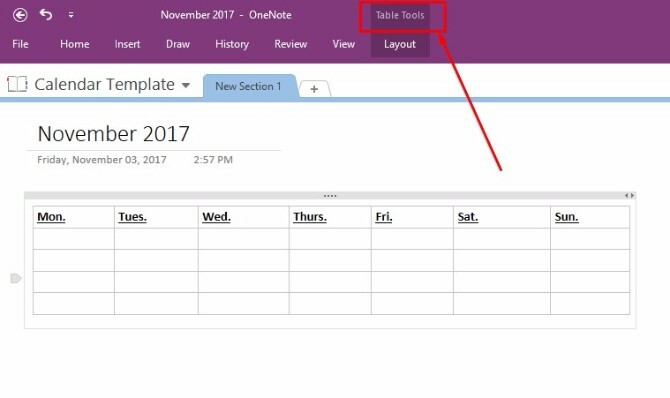
Ce menu vous donne un accès plus facile aux options du tableau comme l'ajout ou la suppression de colonnes ou de lignes, ainsi qu'aux options d'alignement du texte.
Maintenant que vous avez conçu les bases de votre modèle de calendrier, sauvegarder votre note et continuez à lire.
Enregistrez votre calendrier en tant que modèle OneNote personnalisé
Depuis la version 2013 de OneNote, il n'y a pas de modèles de calendrier natifs dans le programme. Cependant, vous pouvez improviser et créer le vôtre en créant un modèle à partir du calendrier de base que vous venez de créer.
Allez au Vue menu en haut de l'écran et sélectionnez Taille de papier à partir de cela.
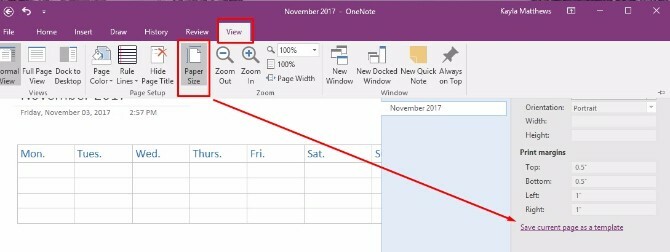
Au bas de cette fenêtre, vous verrez un lien texte. Ça lit Enregistrer la page actuelle en tant que modèle. Cliquez sur ceci, puis nommez votre modèle de calendrier.
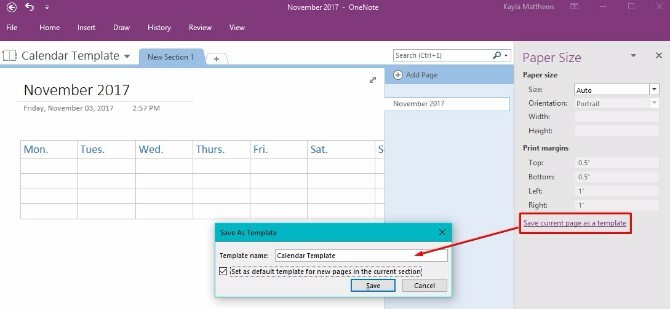
Vous pouvez également choisir de définir ce calendrier comme modèle par défaut pour toutes les nouvelles pages que vous créez dans cette section. Cela vous fera gagner du temps si vous prévoyez de créer un nouveau calendrier OneNote chaque mois.
S'il s'agit de l'itinéraire que vous envisagez de suivre, vous trouverez peut-être moins déroutant de renommer la note quelque chose de plus générique, puis de réenregistrer le modèle.
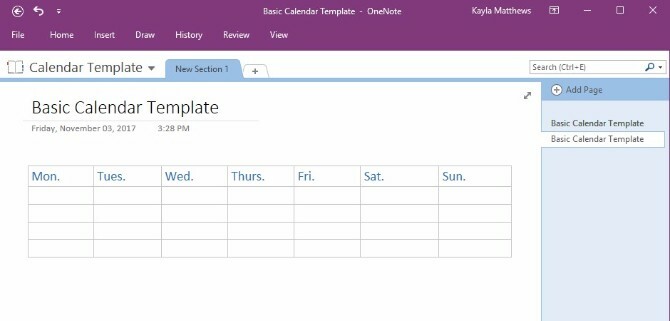
Et voila! Un modèle de calendrier facile à ajouter et à modifier que vous pouvez créer pour chaque nouveau mois! Maintenant que vous avez les bases, passons à quelques variantes.
2. Modification d'un modèle existant
outre création d'un modèle OneNote à partir de zéro Comment utiliser les modèles OneNote: tout ce que vous devez savoirLes modèles OneNote sont essentiels pour une véritable productivité. Voici tout ce que vous devez savoir pour modifier et créer vos propres modèles OneNote. Lire la suite , vous pouvez également modifier tous les modèles existants à mesure que vos besoins de planification changent.
Allez au Insérer menu et cliquez Modèles de page. Vous verrez un menu déroulant avec une option qui dit Modèles de page encore. Cliquez dessus.
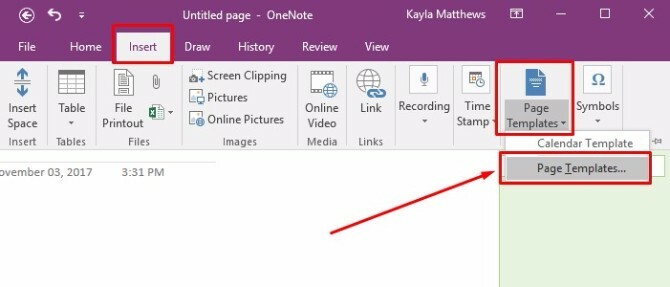
Cette dernière commande fait apparaître Modèles volet Office. Cliquez sur les minuscules flèches à côté des noms des catégories de modèles pour développer les listes de modèles. Sélectionnez le modèle que vous souhaitez personnaliser. Cette action ouvre une nouvelle page vierge et lui applique le modèle que vous avez choisi.
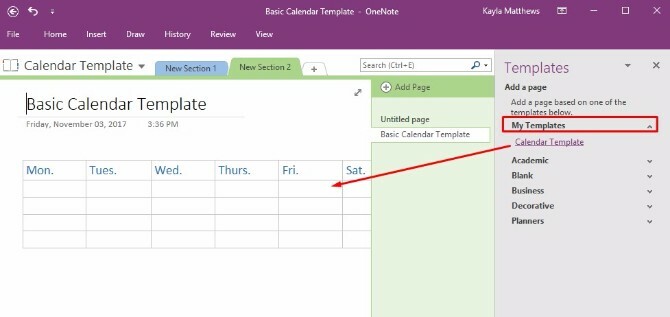
Modifiez le modèle comme vous le souhaitez, puis cliquez sur Enregistrer la page actuelle en tant que modèle en bas de l'écran.
Nommez cette version du modèle quelque chose de différent, puis supprimez l'ancien modèle ou conservez les deux.
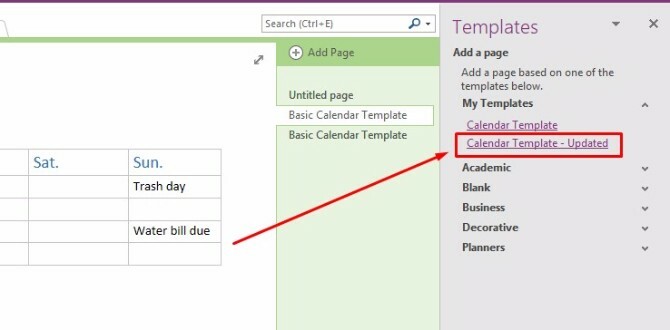
3. Importation d'une capture d'écran du calendrier
OneNote permet également de capturer une capture d'écran d'une image de calendrier et de l'importer sur la plateforme. Ouvrez simplement une nouvelle section dans OneNote et recherchez le modèle de calendrier que vous souhaitez utiliser.
Remarque: Plus le modèle est simple, mieux c'est. Vous pouvez vous en inspirer modèles de calendrier Microsoft Office gratuits Les meilleurs modèles de calendrier Microsoft Office gratuits pour rester organiséQue vous ayez besoin d'un calendrier hebdomadaire, mensuel ou annuel, ces modèles de calendrier imprimables gratuits pour Microsoft Office peuvent vous aider à rester organisé cette année. Lire la suite ainsi que ceux-ci sites de modèles de calendrier imprimables gratuits Plus de 10 sites pour trouver le modèle de calendrier imprimable gratuit parfait toute l'annéeVous ne pouvez jamais avoir suffisamment de rappels que votre ressource personnelle la plus précieuse est limitée. Notre sélection de calendriers imprimables hebdomadaires, mensuels et annuels vous aidera à gérer votre temps avec sagesse. Lire la suite .
Avec OneNote ouvert près du calendrier que vous avez trouvé, accédez au Insérer menu, puis choisissez Écrêtage d'écran.
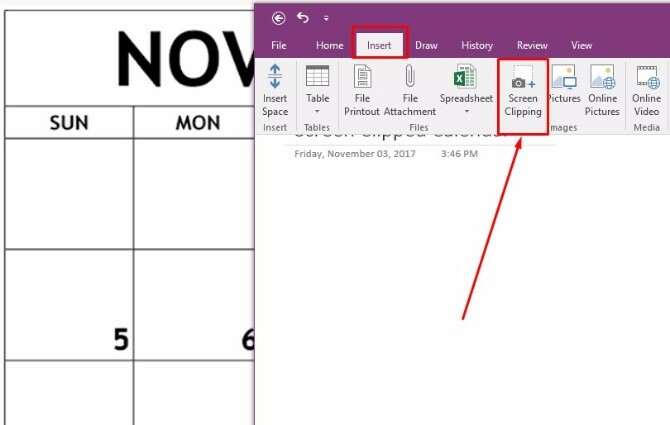
Coupez le modèle de calendrier existant le long de ses bordures et relâchez la souris lorsque la capture d'écran est alignée comme vous le souhaitez. OneNote tirera automatiquement l'image découpée dans votre note ouverte. Vous avez maintenant un beau modèle de calendrier mais, oh non! Vous ne pouvez pas le modifier!
Pas de soucis! Faites un clic droit sur l'image découpée et sélectionnez Définir l'image comme arrière-plan.
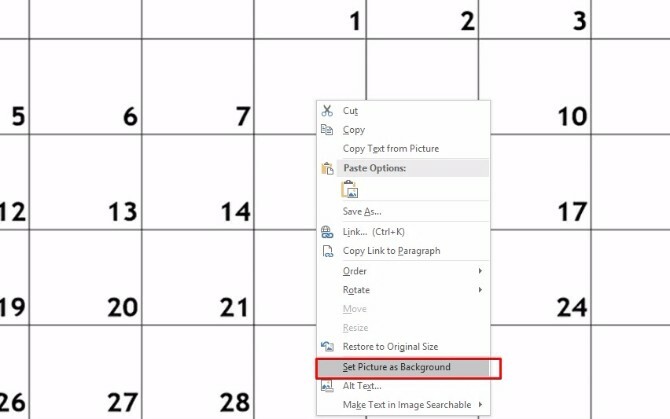
Vous pouvez maintenant cliquer n'importe où dans la note et saisir du texte en haut de votre calendrier!
Le seul inconvénient de cette méthode est que les lignes du calendrier ne seront pas redimensionnées lorsque vous les saisirez, vous devrez donc garder vos notes relativement courtes.
Conseil de pro: Faites rapidement ressortir tous vos événements en surlignant tout votre texte à la fois et en sélectionnant une couleur de surligneur.
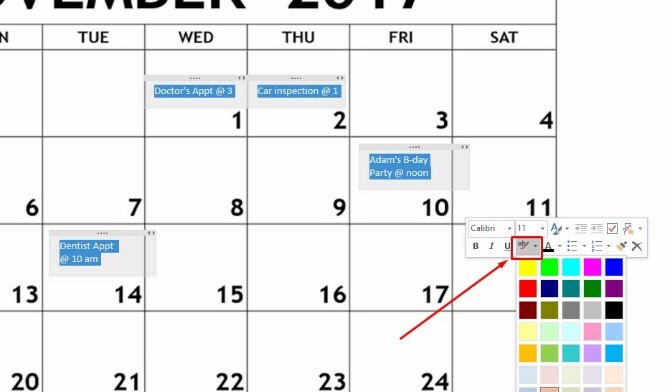
4. Navigation dans les pages OneNote via le calendrier avec OneNote Gem
OneNote Gem est une application tierce qui améliore les fonctionnalités de OneNote. Téléchargez simplement les Favoris Gem pour OneNote 2016 (cliquez ici pour télécharger le fichier).
Cliquez ensuite sur le package d'installation NoteGemFavorites dans le fichier ZIP qui apparaît et cliquez sur Extraire tout. Le document texte dans ce même fichier ZIP vous indique le mot de passe, qui est généralement le numéro 1.
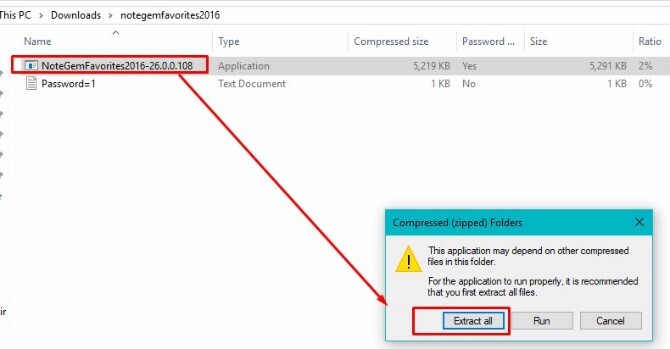
Dans les fichiers extraits maintenant sur votre ordinateur, sélectionnez le fichier NoteGemFavorites et installez le logiciel. Une fois la configuration terminée, vous verrez quelque chose qui ressemble à ceci:
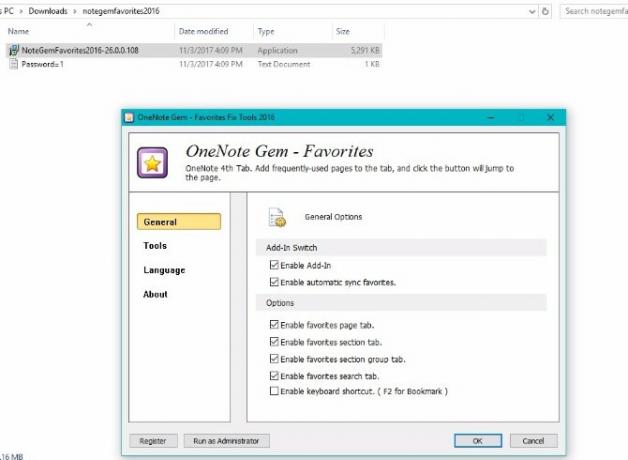
Cliquez sur D'accord. Vous serez alors informé que vous devez relancer le programme Office pour appliquer les fonctionnalités OneNote Gem. Fermez votre application OneNote, puis rouvrez-la.
Vous verrez maintenant ces nouvelles options:
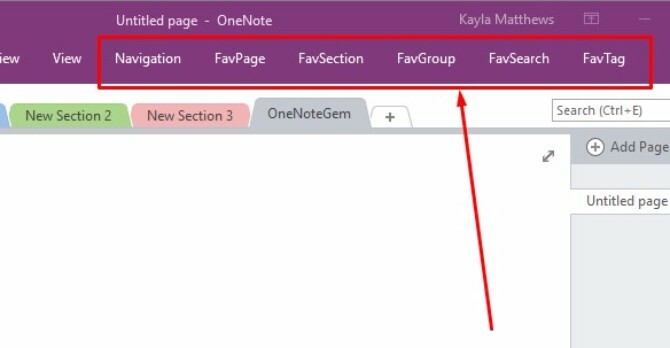
Vous pouvez afficher vos pages OneNote dans un calendrier en accédant à La navigation et en cliquant Calendrier des pages. Cela créera automatiquement un calendrier détaillant toutes les pages OneNote que vous avez créées à des dates spécifiques.
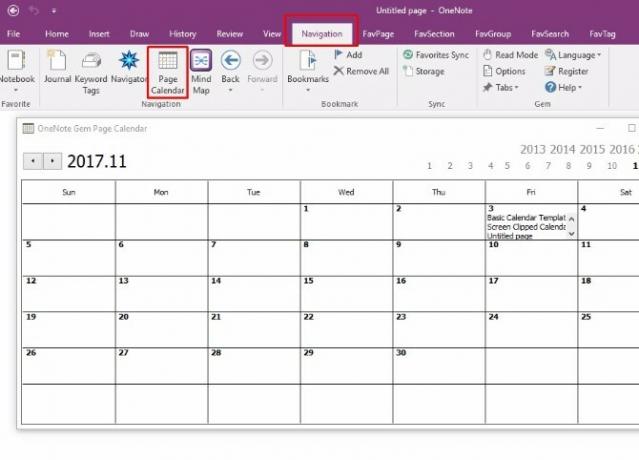
Vous pouvez afficher ces pages en cliquant sur le texte à n'importe quelle date.
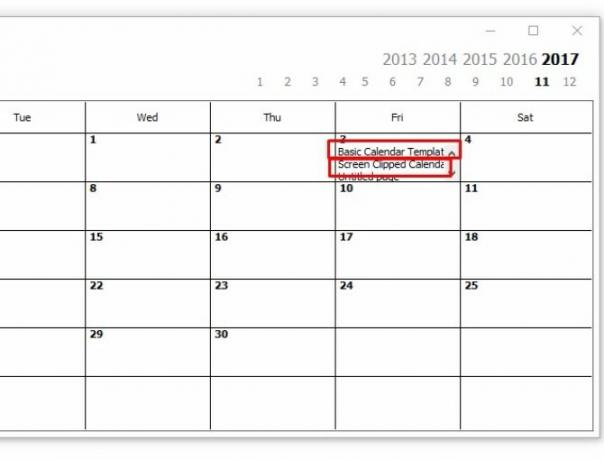
C'est malheureusement uniquement pour les ordinateurs Windows, sauf si vous n'utilisez pas de compléments. La fonctionnalité pour insérer un calendrier n'est pas un complément. Cette application est gratuite, mais les prix des compléments varient.
5. Insertion d'un calendrier avec Onétastique
Onetastic est un outil polyvalent Les 10 meilleures macros OneNote que vous devriez essayerOneNote est un formidable outil de productivité en soi, mais vous pouvez le faire passer au niveau supérieur à l'aide de macros. Nous vous montrons comment démarrer et les meilleures macros disponibles maintenant. Lire la suite qui simplifie le travail avec OneNote.
Plus précisément à ce poste, il propose un outil intégré appelé OneCalendar. Vous pouvez compter sur OneCalendar pour créer un répertoire de pages OneNote, tout comme OneNote Gem l'a fait. Cependant, j'ai trouvé cette option beaucoup plus conviviale.
Le seul paramètre que vous devez spécifier est votre langue, qui doit être définie par défaut sur l'anglais.
Avec OneCal ouvert, vous pourrez voir un beau calendrier détaillant toutes les pages OneNote que vous avez créées chaque jour. Pour accéder à une note spécifique, cliquez simplement sur le lien texte dans le calendrier.
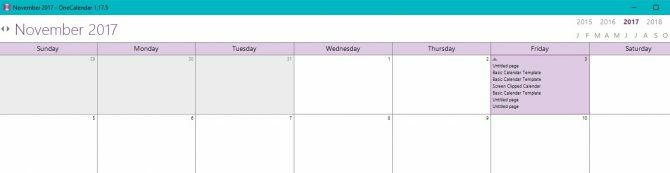
Comme je l'ai mentionné précédemment, OneCalendar est un composant à l'intérieur d'Onetastic. Vous pouvez vérifier Détails des prix Onetastic et choisissez la version que vous préférez pour débloquer plus de fonctionnalités OneNote.
Télécharger:OneCalendar pour Onetastic pour Microsoft OneNote | les fenêtres (Version Pro gratuite, 15 $)
OneNote deviendra-t-il votre créateur de calendrier préféré?
Comme la plupart d'entre nous, vous avez probablement dépendent quotidiennement des calendriers. Maintenant, vous pouvez garder l'habitude sans jamais quitter votre application OneNote et même transformer votre modèle personnalisé en un calendrier imprimé avec Canva.
Pour en faire encore plus, jetez un œil à ces moyens que vous pouvez utilisez OneNote avec Trello pour une meilleure productivité 6 façons d'utiliser Trello et OneNote ensemble pour une meilleure productivitéVous voulez une manière différente d'organiser vos informations? Essayez ces façons uniques de faire fonctionner Trello et Microsoft OneNote ensemble. Lire la suite .
Kayla Matthews est rédactrice principale chez MakeUseOf, couvrant la technologie de streaming, les podcasts, les applications de productivité et plus encore.